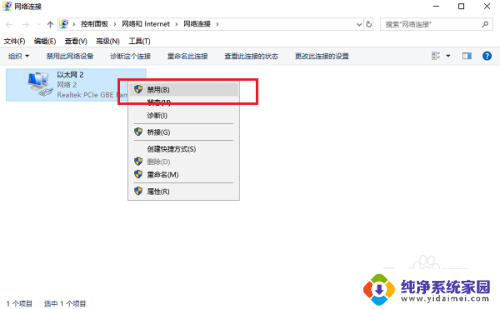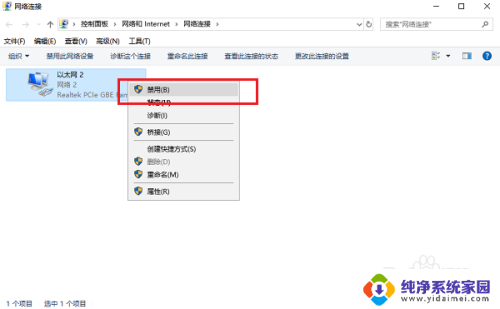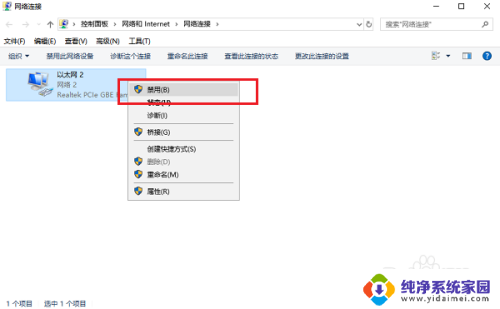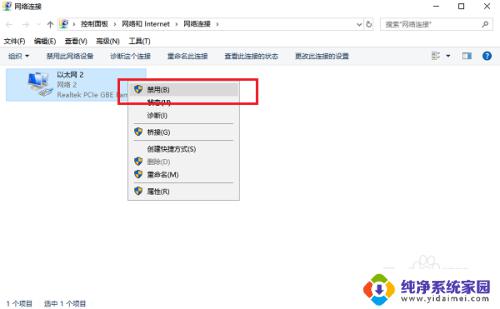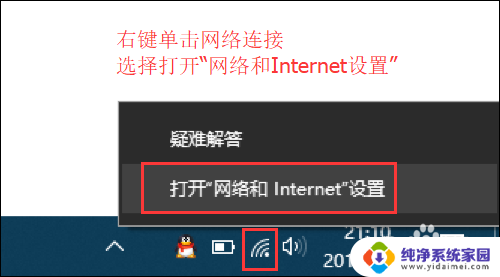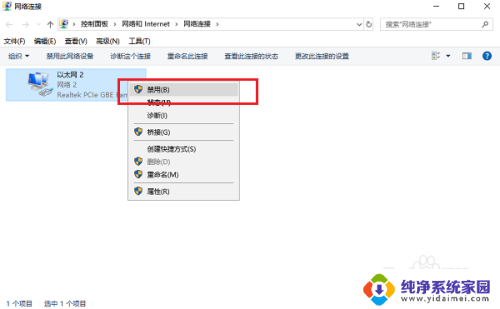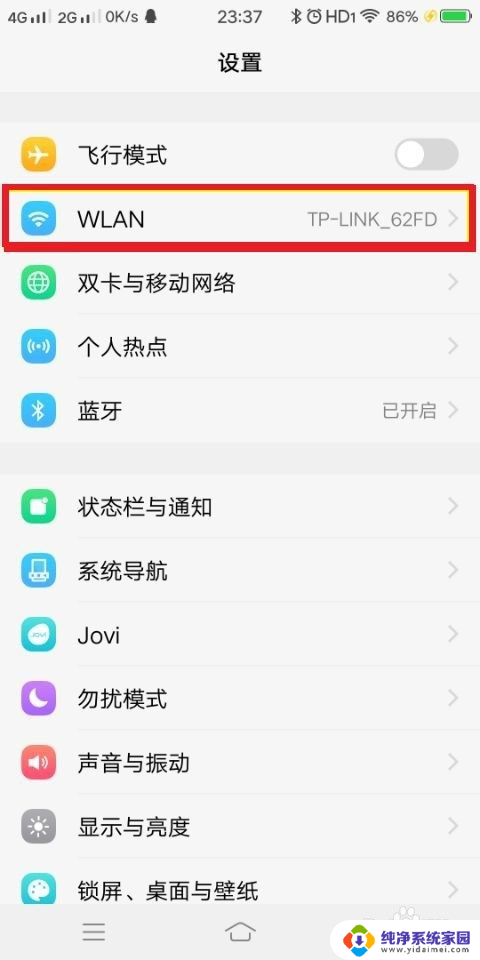电脑连接网络出现感叹号怎么办 电脑网络连接显示感叹号无法连接
电脑连接网络出现感叹号怎么办,当我们使用电脑连接网络时,偶尔会遇到一个令人困扰的问题:网络连接状态显示一个小感叹号,并且无法连接到网络,这种情况常常让我们感到焦虑和困惑,不知道该如何解决。幸运的是这个问题通常有一些简单的解决方法,我们只需耐心和一些基本的网络知识,就能够轻松解决这个问题。在本文中我们将探讨一些可能导致电脑网络连接显示感叹号无法连接的原因,并提供一些解决方案,帮助您重新恢复网络连接。
操作方法:
1.第一步我们首先进去网络连接界面,尝试一下禁用启用网络连接。查看网络是否正常,如下图所示:
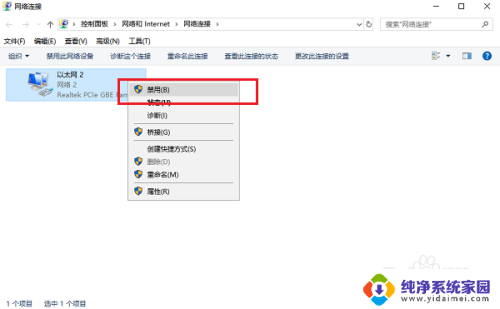
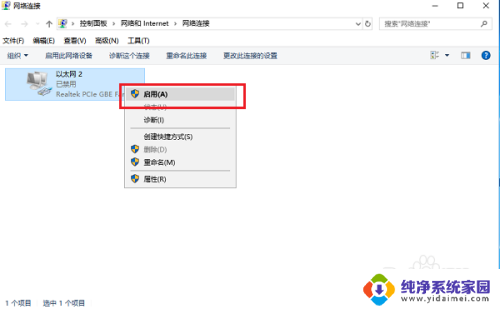
2.第二步如果网络还是感叹号的话,需要设置一下ip地址和DNS服务器。一般出现感叹号的,都是ip地址冲突,点击Internet4协议版本4,如下图所示:
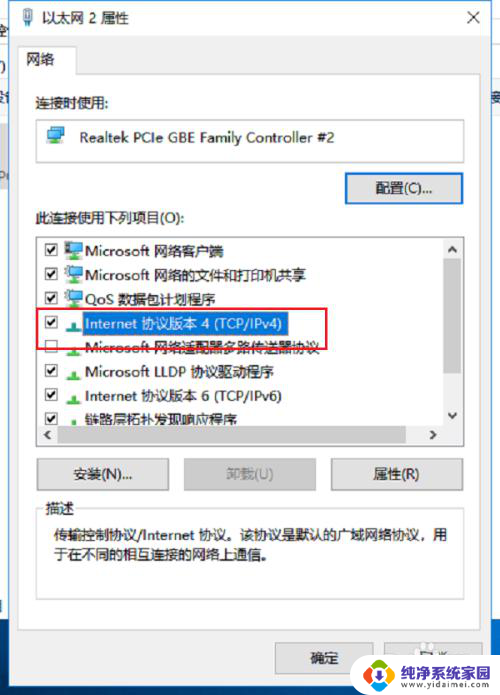
3.第三步进去之后,选择自动获得ip地址,DNS服务器设置为114.114.114.114,如下图所示:
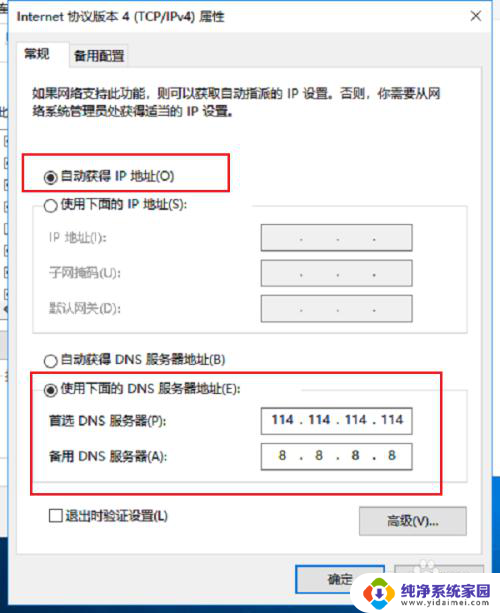
4.第四步点击确定之后,再禁用启用一下网络连接。一般就没有感叹号了,也可以使用安全卫士的断网急救箱进行诊断修复,如下图所示:
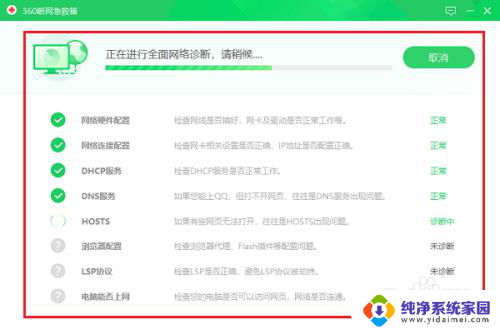
5.第五步可以看到网络连接正常了,如下图所示:
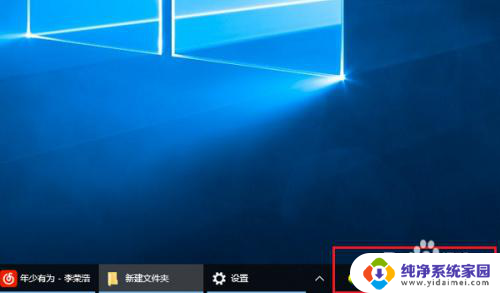
以上就是电脑连接网络出现感叹号的解决方法,希望对大家有所帮助,如果你遇到同样的情况,可以参照我的方法来处理。